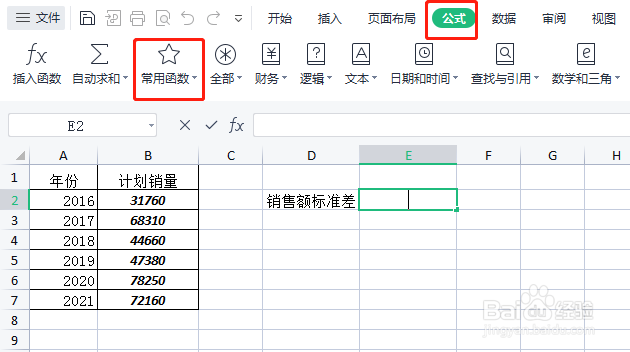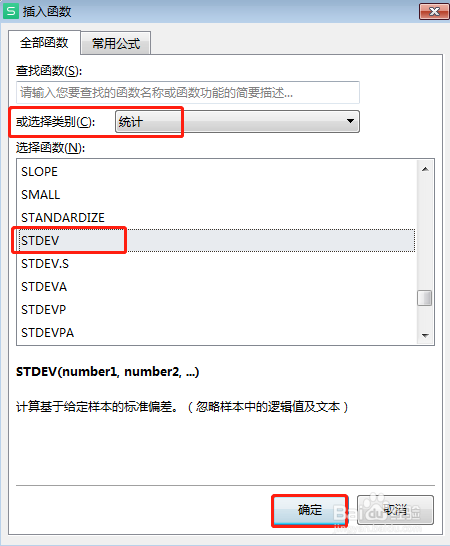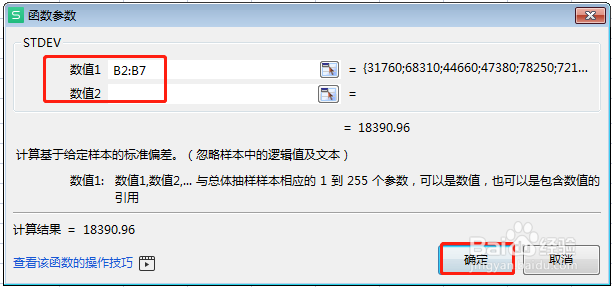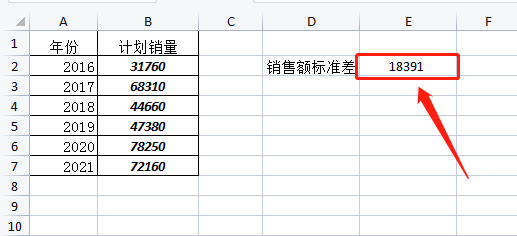如何利用EXCEL计算数字标准差进行差异分析
1、打开需要操作的工作簿,可以看见有一张2016年到2021年的销售额表。
2、选中E2,单击【公式】选项下的【常用函数】选项,下拉菜单中选择插入函数。
3、弹出【插入函数】对话框。选择类别中选择“统计”选项,选择“STDEV”函数,单击【确定】。
4、弹出【函数参数】对话框,数量1选择B2:B7单元格区域,单击【确定】按钮。
5、返回到工作表中,我们可以看到在E2单元格中出现了数字,这个数字就是求出的标准差,如下图所示。
声明:本网站引用、摘录或转载内容仅供网站访问者交流或参考,不代表本站立场,如存在版权或非法内容,请联系站长删除,联系邮箱:site.kefu@qq.com。
阅读量:76
阅读量:46
阅读量:24
阅读量:48
阅读量:20